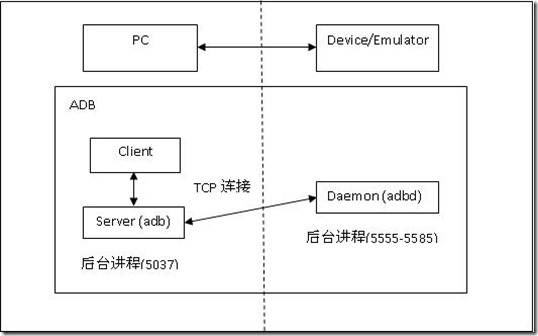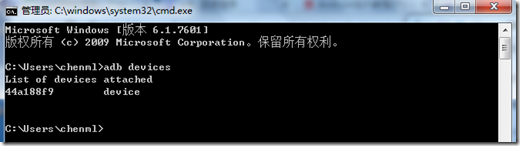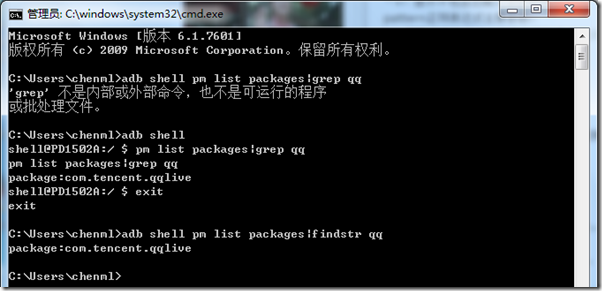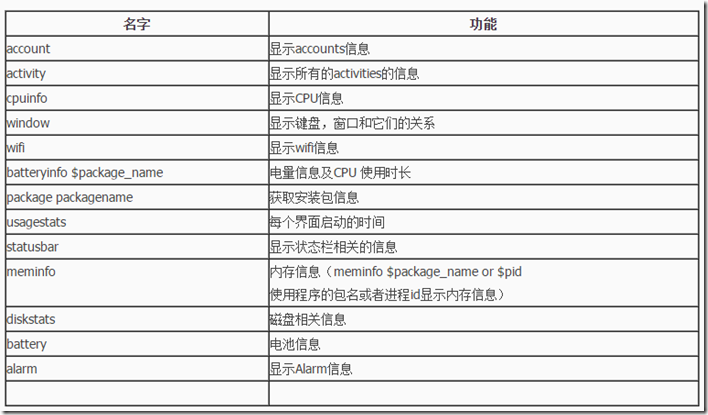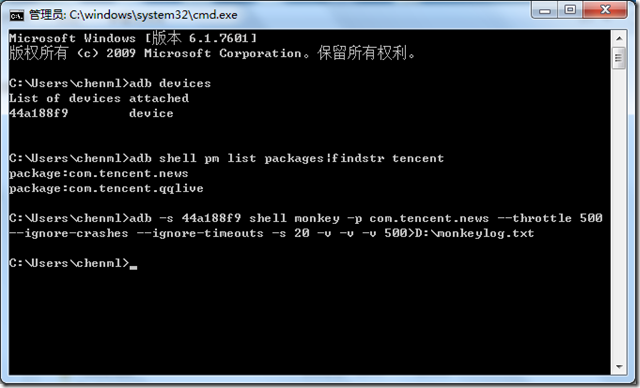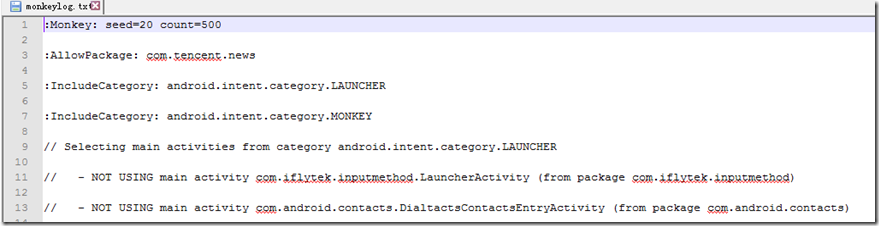常用的adb命令
在平时的工作中,会经常用到adb命令,在这里稍微整理了一下。
一.概要
1.什么是adb?
adb全称为Android Debug Bridge,就是起到调试桥的作用。顾名思义,adb就是一个debug工具。
2.adb工作原理
不是很理解?那就来看看它的工作原理吧。
上图是一个简单的adb工作原理图。adb客户端服务器端程序,由上图可以看出它主要三个组件组成:Client,Server,Daemon。
(1)当你启动一个adb Client(客户端),Client首先会选确认是否已有一个adb Server(服务器)进程在运行,如果没有,则会启动Server进程。此时,adb Server就会绑定本地的TCP端口5037,并监听adb Client发来的命令。
(2)接着,Server将会扫描所有5555到5585范围内的奇数端口来定位所有的模拟器或设备,并与之建立连接。一旦Server找到 了adb daemon(守护程序),它将建立一个到该端口的连接,这样,我们就可以使用adb命令控制和访问模拟器或设备了。在这里,需注意的是任何模拟器或设备实例会取得两个连续的端口:一个偶数端口用来相应控制台的连接,和一个奇数端口用来响应adb连接。
3.adb的作用
借助adb工具,我们可以管理设备或手机模拟器的状态,还可以进行很多手机操作,如安装软件、系统升级、运行shell命令等等。简而言之,adb就是连接Android手机和PC端的桥梁,可以让用户在电脑上对手机进行全面的操作。
二.常用命令
这个部分主要介绍adb的使用方法和一些常用的命令。
设置adb环境:将android sdk工作目录添加到系统环境变量中,则可使用adb命令了。
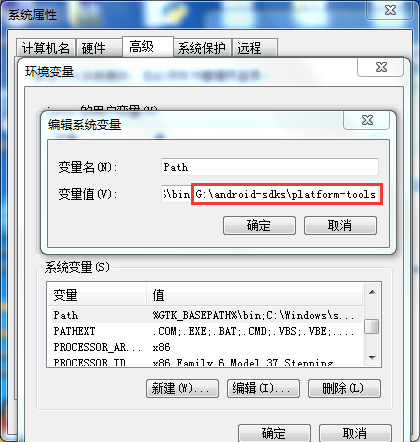
1. adb devices
查看当前连接的设备(连接计算机的Android设备或者模拟器)。
2.adb install
adb install <apk文件路径>,将指定的apk安装到设备上,安装的apk包会放在/data/app目录下。
几个参数:
-r 强制安装
-d(真机,多个设备中只有一个真机时适用)
-e(模拟器,多个设备中只有一个模拟器时适用)
-s(指定设备,后接序列号)
adb –s 44a188f9 install –r test.apk(其中44a188f9即序列号,通过adb devices可获取)
3.adb uninstall
adb uninstall <apk包名>
adb uninstall –k <apk包名>
-k参数为卸载软件时保留配置和缓存文件
4.adb reboot
重启android设备
5.adb shell
通过adb shell 命令,就可以进入设备或者模拟器的shell环境了,在这个Linux shell中,我们就可以执行各种Linux命令了。
如果只想执行一条shell命令,就可以采用:adb shell [shell_command]
在实际使用中,经常与grep或findstr一起使用,起到过滤作用,查看自己需要的关键信息。
6.adb shell su
前提手机已经root。获取adb shell的root权限。
使用su提权,用户命令提示符有$变成#,如果手机没有root,会提示su:permission denied。
7.adb shell ps/top
查看当前终端中的进程信息,如pid等。
8.adb shell am/pm
am全称为activity manager,可使用am命令模拟各种系统的行为,如去启动一个activity,强制停止进程,发送广播进程,修改设备屏幕属性等。
如:adb shell am start <apk包名>/<activityName>:启动一个activity。
pm全称为package manager,利用pm命令可模拟android行为或查询设备上的应用等。
如:adb shell pm list packages
列出当前设备所有已安装的程序的包名。
说明:
管道符“|”:可以把标准的输入流与标准的输出流进行合并,或者把某个命令的标准输出流作为另一个命令的标准输入流。
exit退出shell。
由于grep为linux命令,运行单条adb shell 时并没有进入linux shell环境,并不能用grep等其他linux命令,只能用window cmd的命令。在这里可以用findstr来代替grep,使用方法为 findstr/grep [keyword]
对于常用的linux命令和常用的windows 控制台命令,以后再作总结。
9.adb pull 和 adb push
adb pull <设备中的文件路径> <本地路径>:从模拟器或设备中复制文件到本地。
adb push <本地文件路径> <设备中的路径>:将本地文件或目录复制到模拟器或设备。
这里还涉及到一个权限的问题,在后续的博文中再作介绍。
10.adb shell dumpsys
Android提供的dumpsys工具用于查看感兴趣的系统服务信息与状态。
参考下表:
11.adb shell monkey
跑monkey是android自动化测试的一种手段,所谓monkey测试就是模拟用户的按键输入,触摸屏输入,手势输入等。当Monkey程序在模拟器或设备运行的时候,如果用户比如点击,触摸,手势或一些系统级别的事件的时候,它就会产生随机脉冲,所以可以用Monkey的随机重复的方法对apk作压力测试,来测试android app的稳定性。
如下为测试腾讯新闻apk的一个简单实例:
说明:第一个-s指定设备,如果只连接了一台设备,可不用该参数。
-p <apk包名>只允许系统启动指定的app,如果不指定,将允许系统启动设备中的所有app,也可指定多个包。
--throttle <毫秒数> 指定用户操作(事件)间的时延。
--ignore-crashes 指定当应用程序崩溃时,Monkey依然发送事件,直到事件计数完成。
--ignore-timeouts 当应用程序发生ANR错误时,Monkey依然会发送事件,直到事件计数完成。
第2个-s,用于指定伪随机数生成器的seed值,如果seed相同,则两次Monkey测试所产生的事件序列也相同的。
-v 用于指定反馈信息级别,总共分为level 0、level 1、level 2三个级别,级别越高,输出的日志越详细。
最后的数字(这里是500):表示Monkey程序模拟500次随机用户操作事件。
>输出测试结果到D:\monkeylog.txt
更详细的参数可查看参考文献5。
部分测试结果如下:
对于测试结果的分析,通过搜索关键词来定位错误,主要包括以下四个方面:
1)ANR(Application Not Response):程序无响应,一般主线程超过5秒没处理就会出现ANR错误。通过搜索ANR关键词来定位关键的事件信息。除了导出日志外,还可以将/data/anr/目录下的trace.txt文件导出,用来定位分析问题。使用>adb pull /data/anr/trace.txt d:\ 将trace.txt文件导出到d盘。
2)ForceClosed或其他异常退出信息:通过搜索Fatal关键词来定位。
3)崩溃问题:通过搜索Exception关键词来定位。
4)发生异常后,通过搜索Crash关键词来定位到详细的堆栈信息。
12.kill
kill用来中止一个进程。
比如我们在跑monkey的时候,怎么强制关闭monkey呢,可以用kill <monkey进程PID>
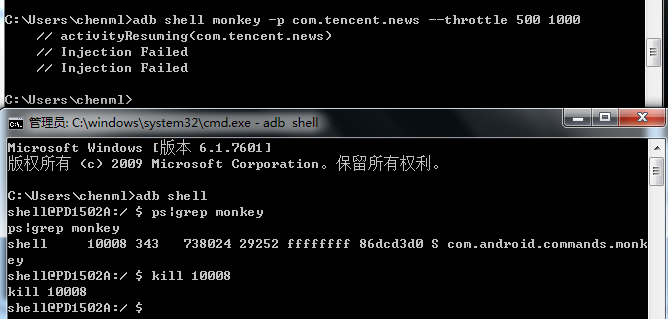
说明:另开启一个cmd,找到monkey的pid号,然后杀掉即可。
参考文献:
1.Android调试桥:http://www.iteye.com/topic/260042
2.Android性能分析工具dumpsys的使用:http://www.open-open.com/lib/view/open1405061994872.html
3.adb shell 中的am pm命令:http://www.android100.org/html/201312/09/4957.html
4.adb shell 启动应用程序的方法:http://blog.chinaunix.net/uid-26997997-id-3350449.html
5.Monkey压力测试详解:http://blog.csdn.net/huangbiao86/article/details/8490743